

Esta imagen corresponde al original de Michèlle. Puedes ver mi versión al final de esta traducción
Tutorial original aquí
Gracias por poner un link al tutorial si expones tu realización en un sitio, foro o en un mail
Puedes encontrar otras versiones en la galería
Para realizar este tag tendrás necesidad de:
Filtros
- Mura's Meister / Copies.
- Mura's Seamless / Emboss at alpha.
Material

Está prohibido retirar los copys en los tubes proporcionados, renombrarlos
o modificarlos con el fin de respetar el trabajo de las artistas y de las personas que los tubean
- El tube de las estrellas azules es de Sabine.
- El resto de elementos que no son de Michele se han encontrado en la red.
Las imágenes que he usado yo pertenecen a Cal y Krys. Gracias!
- Preparación
Por seguridad duplicar vuestros tube, máscara s e imágenes en vuestro Psp
(ventana/ Duplicar)
Cerrar los originales y trabajar con las copias
- Poner las selecciones en la carpeta correspondiente del Psp.
- La fuente puedes abrirla para verla en tu Psp si usas Windows XP. O meterla en la carpeta de Fonts de Windows, si usas la versión 7, 8 o 10.
Tutorial realizado con el Psp X8
Si quieres puedes ayudarte de la regla para situarte en la realización del tutorial
Marcador (Arrastra con el raton)

1 - Abrir una nueva imagen transparente de 850 par 700 pixeles.
2 – Abrir la Paleta de Materiales Fairymist_Palette_Princesse_Vera
Colocar los dos colores que has elegido.
En el ejemplo:
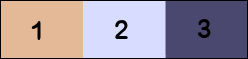
(Los colores que yo he usado son: #cd7d3d #e42d16 #611309)
- Para usar los colores de Michèlle
Activar la pipeta, clic izquierdo sobre el color salmón y aparecerá en el Primer Plano en la Paleta de materiales de tu Psp.
Hacer lo mismo con el color violeta claro (2), pero esta vez clic derecho.
El color aparecerá en el Segundo Plano.
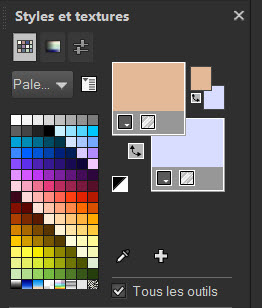
3 – Llenar vuestra imagen con el color de Primer Plano_ Claro (clic izquierdo)
4- CAPAS_ NUEVA CAPA DE TRAMA
5- Selecciones_ Seleccionar todo.
6- Activar el tube "Princesse Vera" O uno de vuestro gusto
Edición_ Copiar.
- Edición_ Pegar en la selección en nueva capa
- Selecciones_ Anular selección.
7- Efectos_ Complementos_ Mura's Meister / Copies
Con los siguientes valores: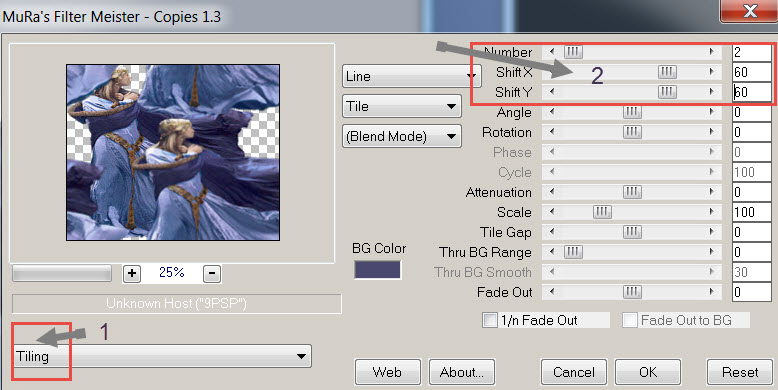
8- Capas_ Fusionar hacia abajo.
9- Ajustar_ Desenfocar_ Desenfoque Gaussiano_ a vuestra necesidad (70 en el ejemplo).
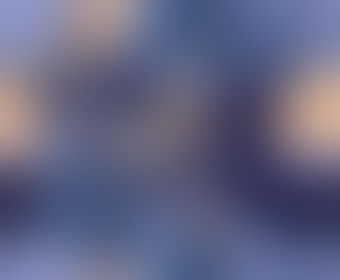
10- CAPAS_ NUEVA CAPA DE TRAMA
11- Llenar vuestra capa con otro color claro _Segundo Plano_ Clic derecho.
12- Activar la máscara "Narah_mask_0890" en vuestro Psp y dejarla minimizada.
- Sobre vuestro trabajo:
Capas_ Nueva capa de máscara_ A partir de una imagen
Con los siguientes valores :
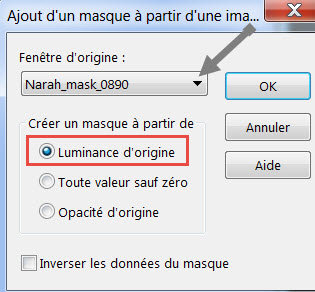
13- Ajustar_ Nitidez_ Enfocar más.
- Capas_ Fusionar grupo.
14- Efectos_ Efectos de la Imagen_ Desplazamiento
Con los siguientes valores :
0_ 190
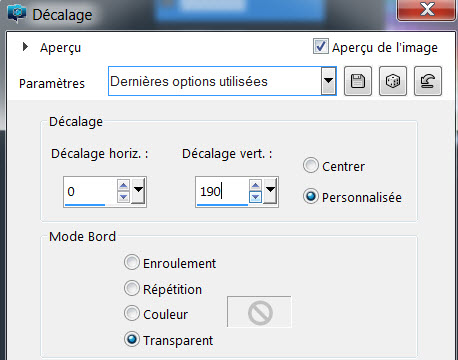
15- Capas_ Modo de capas_ Superposición.
16- CAPAS_ NUEVA CAPA DE TRAMA
17- Llenar vuestra capa con el color claro de Primer Plano(clic izquierdo).
18- Activar la máscara "Narah_mask_0183" en vuestro Psp y dejarla minimizada.
- Sobre vuestro trabajo:
Capas_ Nueva capa de máscara_ A partir de una imagen
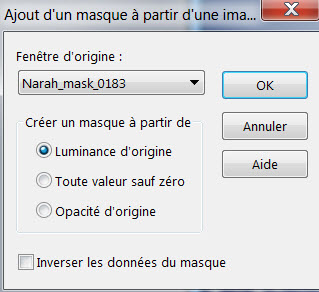
- Ajustar_ Nitidez_ Enfocar más.
- Capas_ Fusionar grupo.
19 – Capas_ Modo de capas_ Sobreexponer
Opacidad al 72%
20- CAPAS_ NUEVA CAPA DE TRAMA
21- Selecciones_ Cargar o guardar selección_ Cargar selección del disco
Elegir la selección "Fairymist_Princesse_Vera 1".
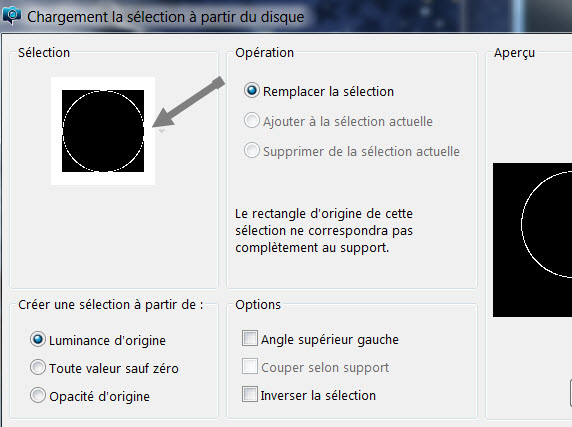
22- Llenar esta selección con el color de Primer Plano
(llenar el contorno del círculo)
- Selecciones_ Anular selección.
23- Capas_ Duplicar.
24- Imagen_ Cambiar de tamaño_ Redimensionar
Con los siguientes valores:
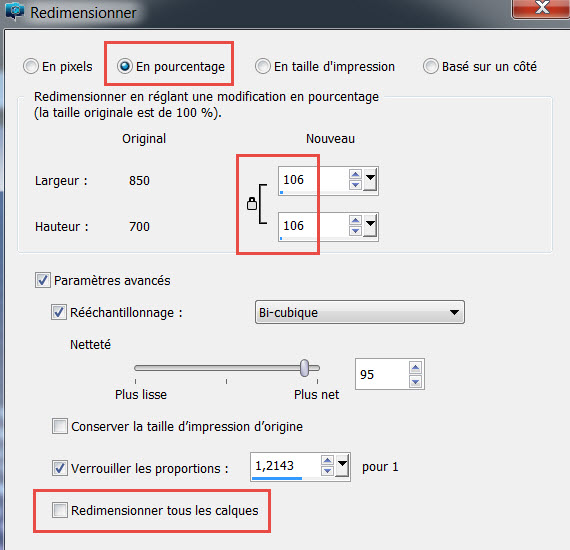
25- Efectos_ Efectos de Distorsión_ Rizos
Con los siguientes valores :
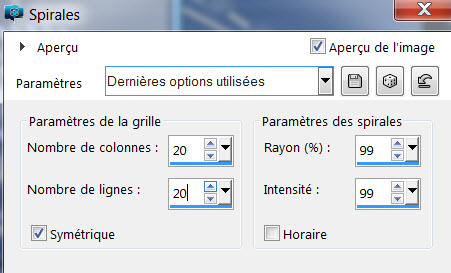
26- Activar la capa de debajo (la del círculo sin espirales).
Activar la varita mágica_ Clic en el interior del círculo.
27- Selecciones_ Modificar_ Expandir_ 2 pixeles
28- CAPAS_ NUEVA CAPA DE TRAMA
29- Activar el tube "Fairymist_Princesse_Vera_nuages" en vuestro Psp.
Edición_ Copiar .
30- Edición_ Pegar en la selección_ En nueva capa.
Esta capa de nubes debe estar en modo normal con el fin de que los efectos de las máscaras aplicadas antes no aparezcan en el círculo.
Puedes cambiar el color de las nubes si quieres, con la herramienta : Ajustar_ Matiz y Saturacion_ Diagrama de matices
Jugar con los valores para ajustarlos a vuestros colores.
No quites la selección.
31- Capas_ Organizar_ Enviar abajo.
(La capa de nubes estará así por debajo del marco redondo)
32- Activar el tube misté "Château" O uno de vuestro gusto, en vuestro Psp.
Edición_ Copiar .
- Usar una imagen que permita ver las nubes que hemos colocado anteriormente.
33- Edición_ Pegar como nueva capa
Colocar en el centro del círculo.
Si vuestro mist desborda del marco redondo, hacer una selección invertida y suprimir lo que sobre de la imagen.
- Selecciones_ Anular selección.
34- En este punto de mi trabajo, he querido oscurecer el fondo.
Esto es lo que he hecho:
Activar la capa de trama 1
(Capas_ Duplicar ).
Capas_ Modo de capas_ Multiplicar
35- Activar la capa de la máscara mask 2 (4ª empezando por abajo)
36- Activar el tube "Étoiles_grsab" O uno similar en vuestro Psp.
Edición_ Copiar .
37- Edición_ Pegar como nueva capa.
38- Colocar así:
- Efectos_ Efectos de la Imagen_ Desplazamiento
0, 246
Personalizada y transparente_ Seleccionados
Capas_ Modo de capas_ Multiplicar
39- Activar la capa superior en la pila de capas.
- Activar el tube "Stars" O uno similar en vuestro Psp.
Edición_ Copiar .
40- Edición_ Pegar como nueva capa.
41- Colocar de la siguiente forma:
- Efectos_ Efectos de la Imagen_ Desplazamiento
426, 140
Personalizada y transparente_ Seleccionados
42- Capas_ Duplicar.
- Imagen _ Espejo_ Espejo horizontal.
43- Activar el tube "Princesse Vera" o uno de vuestro gusto ,
en vuestro Psp.
Edición_ Copiar .
- Edición_ Pegar como nueva capa.
Colocar en la parte inferior, a la izquierda
Ver modelo original
- Efectos_ Efectos 3D_ Sombra en el color negro
- 4, 4, 30, 20
44- Activar el tube "Fairymist_Princesse_Vera_Texte" en vuestro Psp.
Edición_ Copiar .
45- Edición_ Pegar como nueva capa.
- Colocar como en el modelo original
(Puedes escribir tu propio texto, con la fuente que ha usado Michèlle:
Mon amour script, tamaño_ 40 sobre un círculo vectorial)
Vamos a ver como hacerlo:
En Primer Plano poner vuestro color
El Segundo Plano cerrado
Dibujar el círculo vectorial
Imagen_ Espejo_ Espejo Vertical, para que la escritura vaya en el sentido correcto.
Capas_ Nueva capa de trama.
Escribir en el momento en el que veas una T subrayado por un curva, cuando toques el círculo. Validar
Suprimir la capa vectorial del círculo.
46- Efectos_ Complementos_ Mura's Seamless / Emboss at Alpha
Con los siguientes valores :
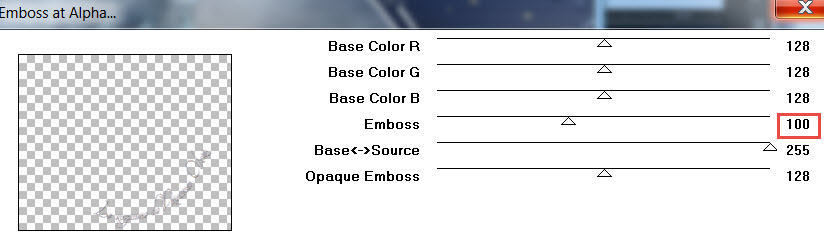
47- Efectos_ Efectos 3D_ Sombra en el color negro
1, 1, 60, 1
48- Aseguraros de que todo esté en su sitio
Capas_ Fusionar todas las capas
Edición_ Copiar
49- Imagen_ Agregar bordes_ Simétrico_ de 2 pixeles
Con el color oscuro, nº 3 de la paleta "Fairymist_Palette_Princesse_Vera" (Violeta).
50- Imagen_ Agregar bordes_ Simétrico_ de 2 pixeles con el otro color de Primer Plano.
51- Capas_ Convertir en capa de fondo.
52- Imagen_ Tamaño del lienzo_ 958x808
Centro_ Seleccionado
Con los siguientes valores:
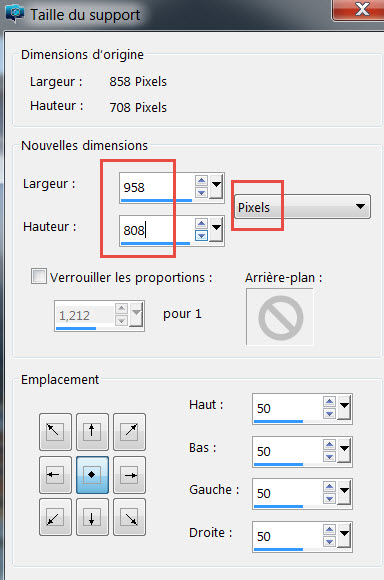
53- CAPAS_ NUEVA CAPA DE TRAMA
Capas_ Organizar_ Enviar al fondo
54- Selecciones_ Seleccionar todo.
Edición_ Pegar en la selección
(la copia que está en la memoria)
- Selecciones_ Anular selección.
55- Ajustar_ Desenfocar_ Desenfoque Gaussiano_ 20.
56- CAPAS_ NUEVA CAPA DE TRAMA
57- Activar la herramienta_ Aerógrafo
Con los siguientes valores

- Aplicar una vez en el centro de vuestro trabajo (clic izquierdo con el color de Primer Plano)
Si vuestro Psp no permite aplicar un círculo tan grande, puedes aplicar varias veces hasta cubrir vuestro fondo.
58- En la paleta de capas_ Activar la capa superior en la pila de capas.
59- Efectos_ Efectos 3D_ Sombra en el color negro
0, 0, 100, 40
60- Activar el tube "Clé" o uno de vuestro gusto , en vuestro Psp.
Edición_ Copiar .
61- Edición_ Pegar como nueva capa
Colocar como en el modelo original.
62- Añadir nuestra firma en nueva capa.
63- Imagen_ Agregar bordes_ Simétrico_ de 1 pixel con el color de Primer Plano.
64 - Guardar vuestro trabajo en formato JPG optimizado
***************
Con esto hemos terminado. Te agradezco haber elegido este tutorial y haberlo realizado
Si tienes algún problema contacta con Michele
Tutorial realizado el 22 de Noviembre de 2017

Mi versión del tutorial
